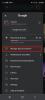Windows 11 har ett antal spännande nya funktioner jämfört med Windows 10. Men det saknar också några av Windows 10:s bättre funktioner. En av dessa är möjligheten att avgruppera ikonerna i Aktivitetsfältet. Så du kanske undrar: Är det möjligt att ta tillbaka det?
Innehåll
- Betala för Start11 eller prova den kostnadsfria provperioden
- Installera Start11
- Konfigurera Start11 för att dela upp aktivitetsfältets ikoner
Rekommenderade videor
Lätt
5 minuter
Tillgång till internet
Kredit-eller betalkort
Den goda nyheten är att med Start11, ett tredjepartsprogram från folket på Stardock, kan du lägga till den här funktionen tillbaka till Windows 11. Var bara varnad för att du måste betala för det, men fördelen kan uppväga den slutliga kostnaden för dig. En 30-dagars gratis provperiod är också tillgänglig.

Betala för Start11 eller prova den kostnadsfria provperioden
För att komma igång med att dela upp aktivitetsfältets ikoner i Windows 11 måste du betala för Start11. Återigen, funktionen är inte in ännu
Steg 1: Besök Stardock hemsida och klicka på programvara länk högst upp på sidan. Välja Start 11 från listan. Klicka på ikonen uppe till höger (den ser ut som en person) och skapa ett Stardock-konto. Se till att du är inloggad.
Steg 2:Gå tillbaka till Start11-produktsidanklickar du på den gröna Hämta den nu knappen och välj den version du vill ha. Vi föreslår den grundläggande $6-versionen, eftersom den fungerar med en Windows 11-installation. Om du vill ha flera installationer, prova $15-versionen, som fungerar på fem olika enheter.
Relaterad
- Hur man laddar ner en Windows 10 ISO-fil lagligt och installerar Windows 10 från den
- Så här installerar du Windows 11 eller Windows 10 på Steam-däcket
- Rangordnar alla 12 versioner av Windows, från sämsta till bästa
Steg 3: Ange din kreditkortsinformation och checka ut. Du kommer också att bli ombedd att skapa ett Stardock-konto om du inte redan har gjort det
Steg 4: När du har betalat, fortsätt till nästa steg.

Installera Start11
När du har betalat för Start11 eller har den kostnadsfria provperioden måste du byta och ladda ner betaversionen av appen. För närvarande är möjligheten att avgruppera aktivitetsfältsikonerna inkluderad i version 1.2 beta, men den kommer att rulla till standardversionen av Start11 som en gratis uppdatering snart.
Steg 1: Gå tillbaka till din Stardock-kontosida och välj Mina nedladdningar.
Steg 2: Välj den Beta nedladdning och klicka på nedladdningslänken. Starta den nedladdade filen och installera appen på din PC.

Konfigurera Start11 för att dela upp aktivitetsfältets ikoner
När du har installerat Start11, starta appen. Gå till Start-menyn, scrolla ner till Stardock mapp och välj sedan Start11.
Steg 1: Från Start11-appen klickar du i sidofältet där det står Aktivitetsfältet. Se till att vippbrytaren för Låt Start11 förbättra aktivitetsfältet är vald.

Steg 2: Välja Aldrig under alternativet Aktivitetsfältets knappar bör kombineras. Du bör då se att dina aktivitetsfältsikoner för alla öppna appar nu är större och inte längre grupperade!
Kom dock ihåg att när den här funktionen är aktiverad kan du inte ha din startmeny i mitten av skärmen. I dessa betaversioner kommer du att tvingas flytta den till vänster som standard.
Start11 är en verkligt kraftfull mjukvara, så att omgruppera aktivitetsfältets ikoner är inte det enda du kan göra. Du kan också använda Start 11 för att få tillbaka Windows 10-liknande startmeny, eller göra din aktivitetsfält mer transparent. Himlen är gränsen när det kommer till appen, så se till att leka och använda den för att justera Windows till det du vill!
Redaktörens rekommendationer
- Hur man konverterar HEIC till JPG på Windows 11
- Du kan spela nästan alla Windows-spel på Mac - så här
- Hur man kombinerar PDF-filer på Windows, macOS eller webben
- Hur man aktiverar eller inaktiverar ChatGPT från Windows aktivitetsfält
- Hur man inaktiverar VBS i Windows 11 för att förbättra spelandet
Uppgradera din livsstilDigitala trender hjälper läsare att hålla koll på den snabba teknikvärlden med alla de senaste nyheterna, roliga produktrecensioner, insiktsfulla redaktioner och unika smygtittar.